목차
서울 안심소득 신청 쉽게 따라하기 해보시기 바랍니다. 2023년에 2차로 진행되는 서울 안심소득 2단계 모집 가구는 1,100 가구로 서울복지포털에서 신청할 수 있습니다. 1월 25일부터 2월 10일까지 신청 기간 동안 인터넷과 전화로 접수를 받고 있으니 자격 요건이 해당된다면 신청해 보시기 바랍니다. 서울 안심소득에 선정되면 2년 동안 지원금이 나옵니다.

서울 안심소득 신청
서울 안심소득 신청은 서울복지포털에서 할 수 있습니다. 접수 1월 25일~2월 10일까지 진행됩니다. 3차에 걸친 선정 후 발표되는 일정은 아직 예정이므로 변경될 수 있습니다.
- 1차 선정 15,000 가구 발표: 2023년 2월 16일
- 2차 선정 4,000 가구 발표: 2023년 4월 27일
- 최종 선정 발표: 2023년 6월 27일
1. 서울 안심소득 전화 신청
서울 안심소득 신청은 2가지로 할 수 있습니다. 인터넷 접수와 전화 접수입니다. 인터넷 사용이 어려운 가구는 전용 콜센터에 신청할 수 있습니다.
인터넷 접수와 달리 전화신청은 2월 6일~2월 10일에만 신청 가능합니다. 안심소득 전용 콜센터에 신청 가구의 세대주나 세대원이 전화해서 접수를 대행하는 방식입니다.
| 업무내용 | 안심소득 전용 콜센터 전화 | 운영기간 |
| 상담 | 1668-1735 | 1월 2일~12월 29일 |
| 접수 대행 | 1668-1736 | 2월 6일~2월 10일 |
2. 서울 안심소득 인터넷 신청
인터넷 신청은 시스템 과부하를 막기 위해 접수기간 첫 4일간 출생연도 끝자리에 따른 홀짝제로 운영됩니다. 1월 29일부터는 누구나 접수할 수 있습니다. 신청을 위해서는 본인 명의의 전화가 있어야 하고 웹 브라우저는 크롬을 이용해야 합니다.
서울 안심소득 신청 바로가기 - https://wis.seoul.go.kr/
서울복지포털
서울시 복지포털을 아껴주시고 잘 활용해 주셔서 감사드립니다. 그간 이용하시는데 다소 불편함을 드렸던 점을 개선하여 다음과 같이 새롭게 출발하였습니다. 1.첫 화면 디자인을 새롭게 개편
wis.seoul.go.kr
위의 링크를 클릭하면 서울복지포털에 접속하게 됩니다. 서울 안심소득 신청을 하고 싶다면 상단에 서울 안심소득 2단계 참여가구 모집 공고를 선택하면 됩니다.

서울 안심소득 신청은 크롬(Chrome) 브라우저에서만 온라인 접수가 가능하다고 합니다. 인터넷 익스플로러, 에지에서는 작동되지 않는다는 안내가 나옵니다. 크롬 에지는 제외라고 하는데 오류가 생기지 않도록 크롬 브라우저로 하시는 것을 권합니다.

각 안내 창을 닫고 화면을 스크롤해서 하단으로 내려가면 가구 규모별 안심소득 최대 지원액이 표시되어 있고 그 밑에 주황색으로 접수하기 버튼이 있습니다.

접수하기 버튼을 클릭하면 2가지 인증 방식이 나옵니다. 간편인증과 휴대폰 본인 인증 중 하나를 선택해서 진행합니다. 간편인증을 선택해도 휴대폰 본인 확인 과정이 필요하니 휴대폰 본인 인증을 선택하는 것이 좀 더 편리한 것 같습니다.

휴대폰 본인 인증을 선택한 후 하단에 있는 휴대폰 문자인증을 선택합니다. 이때 휴대폰 번호는 본인의 주민등록 번호 명의로 개설된 것이어야 합니다.
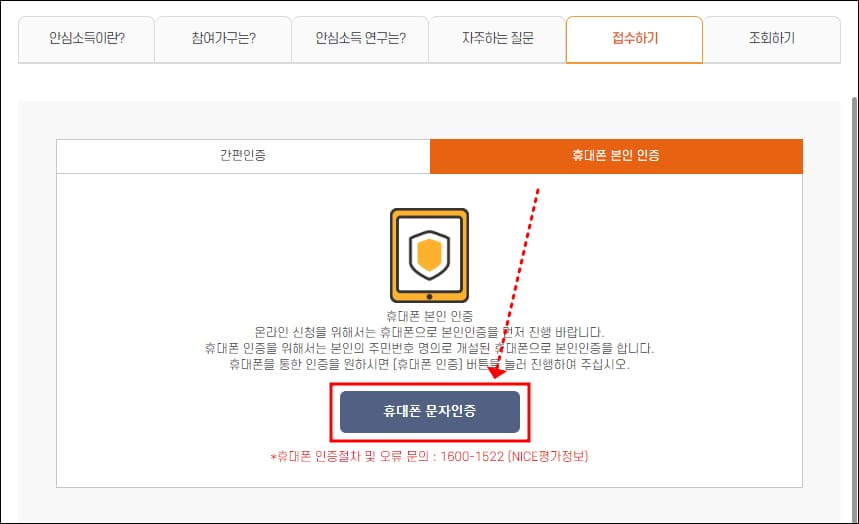
이용 중인 통신사를 선택한 후 전체동의를 선택합니다. PASS 앱을 쓰고 있다면 PASS로 인증하면 되지만, 없다면 문자인 SMS로 인증을 하면 됩니다.
문자인증을 위해서는 전화번호 사용자의 이름과 생년월일, 휴대폰 번호를 입력하고 하단에 있는 보안문자를 입력하면 됩니다.
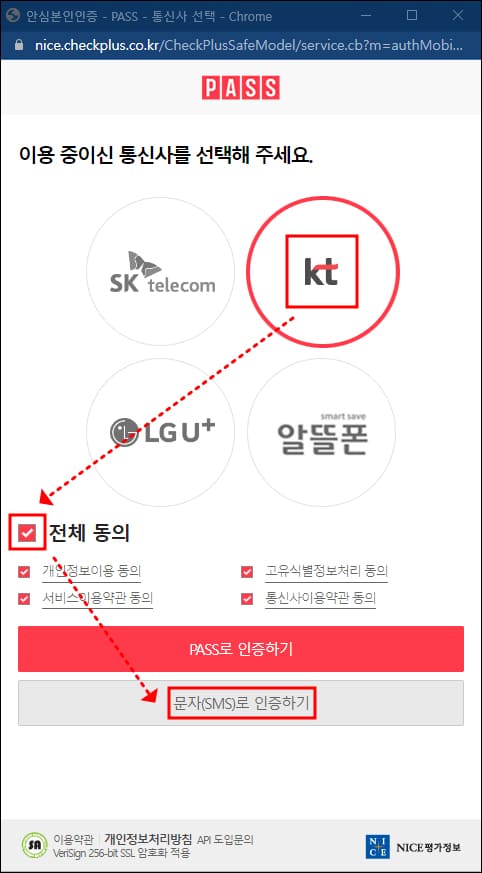

확인 버튼을 누르면 바로 문자로 인증번호가 도착합니다. [NICE ID 본인확인]으로 시작하는 문자가 오면 그 안에 있는 6자리 인증 번호가 들어 있습니다.
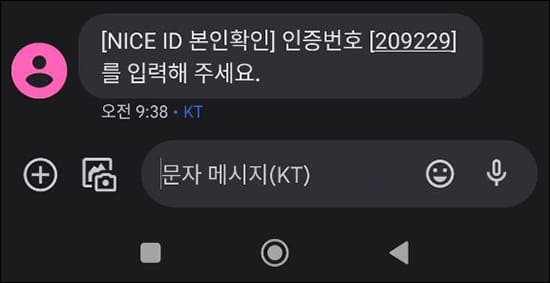
인증번호를 입력하고 확인 버튼을 누릅니다.

이 과정이 모두 끝나면 휴대폰 인증이 성공했다는 알림이 나옵니다. 이제 서울 안심소득 신청이 가능합니다.

서울 안심소득 신청 화면 상단에는 유의사항과 정책실험 참여가구 모집 동의여부가 나옵니다. 모든 항목은 필수이기 때문에 동의를 선택해야 합니다. 개인정보 수집에도 동의하고 중간에 있는 저장 버튼을 누릅니다.

'개인정보 동의에 성공하였습니다'라는 알림이 뜨면 확인 버튼을 누르고 하단에 있는 신청인 정보를 입력합니다.

신청인은 세대주 본인이 할 수도 있고 세대원이 할 수도 있습니다. 이때 주의할 점은 개인 신청이 아닌 가구별 신청이라는 것입니다. 가족 중 한 명이 신청했다면 다른 가족이 신청할 때 이미 안심소득 접수했다는 안내 화면이 나옵니다.
휴대폰 본인 인증을 했기 때문에 성명, 생년월일, 휴대전화 정보는 자동입력되어 있습니다. 성별, 세대주와의 관계, 가구원수, 주소를 입력합니다.
전화번호, 이메일은 필수사항이 아니지만 복지급여 정보는 해당 사항이 있다면 꼭 선택하시기 바랍니다. 중복 지원되지 않는 부분들이 있기 때문입니다.

주소 검색 버튼을 누르면 새창이 뜹니다. 도로명 주소나 지번 주소를 입력하고 상세주소를 입력한 후 버튼을 누르면 기존 화면에 주소가 추가됩니다.

신청자가 세대주 본인이라면 위에 입력했던 정보와 똑같이 다시 한번 입력하면 되고, 세대원이 신청하는 것이라면 주민등록상 세대주로 등록되어 있는 가족의 정보를 입력합니다. 세대주 주소도 같은 방법으로 입력한 후 접수를 선택합니다.

접수하겠냐고 물어보는 알림이 나오면 확인을 선택합니다. 이제 서울 안심소득 신청이 모두 끝났습니다.

화면에 접수번호, 신청인, 접수 일시가 표시됩니다. 하단에는 접수내역이 나오는데 오른쪽에 접수 취소, 수정 및 확인 버튼이 있습니다. 제대로 접수되었는지 체크하기 위해 확인 버튼을 눌러봅니다.

나오는 정보는 신청인, 세대주 정보입니다. 아무 문제 없이 잘 되어있으면 그대로 종료하거나 메인버튼을 선택하면 되고, 잘못된 부분이나 추가해야 할 부분이 있다면 수정 버튼을 눌러 고치면 됩니다.

서울 안심소득 신청 따라하기 잘 마치셨나요? 신청 후 최종 발표까지 시간이 오래 걸리지만 2년간 안정적인 수익을 보장받을 수 있다는 것이 장점인 것 같습니다. 이런 복지 정책이 더 많아지고 혜택 받는 인원이 늘어났으면 합니다.
2023.01.07 - 부가가치세 무실적 신고 방법 정리(2023년)
부가가치세 무실적 신고 방법 정리(2023년)
부가가치세 무실적 신고 방법을 정리했습니다. 수익이나 실적이 없어도 사업자는 매년 1월에는 부가가치세 신고를 해야 합니다. 홈택스의 무실적 신고 기능을 이용하면 손쉽게 신고할 수 있으
ttung.co.kr
2023.01.05 - 코로나19 예방접종 증명서 인터넷 발급(한글, 영문)
코로나19 예방접종 증명서 인터넷 발급(한글, 영문)
코로나19 예방접종 증명서 인터넷 발급 방법을 알아보겠습니다. 해외에 여행할 때 나라마다 차이가 있긴 하지만 대부분 영문 코로나19 예방접종 증명서를 요구하고 있습니다. 2차나 3차 접종까지
ttung.co.kr
2022.12.24 - 크롬 확장 프로그램 설치 방법 정리
크롬 확장 프로그램 설치 방법 정리
크롬 확장 프로그램 설치 방법에 대해 알고 계시나요? 크롬 브라우저의 장점은 다양한 확장 프로그램을 설치해서 보다 편리한 사용이 가능하다는 것입니다. 크롬 확장 프로그램은 일반 프로그
ttung.co.kr
2022.12.08 - 영어 맞춤법 검사기 8가지 추천
영어 맞춤법 검사기 8가지 추천
영어 맞춤법 검사기 사이트 중 정확성이 높으면서 효과적인 곳들만 엄선하여 정리해 보겠습니다. 영어로 글을 써야 하는 일이 있을 때 무료로 이용할 수 있는 맞춤법 검사 도구를 찾는 것은 사
ttung.co.kr



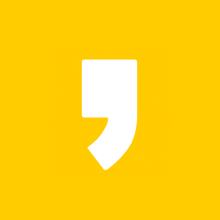
최근댓글